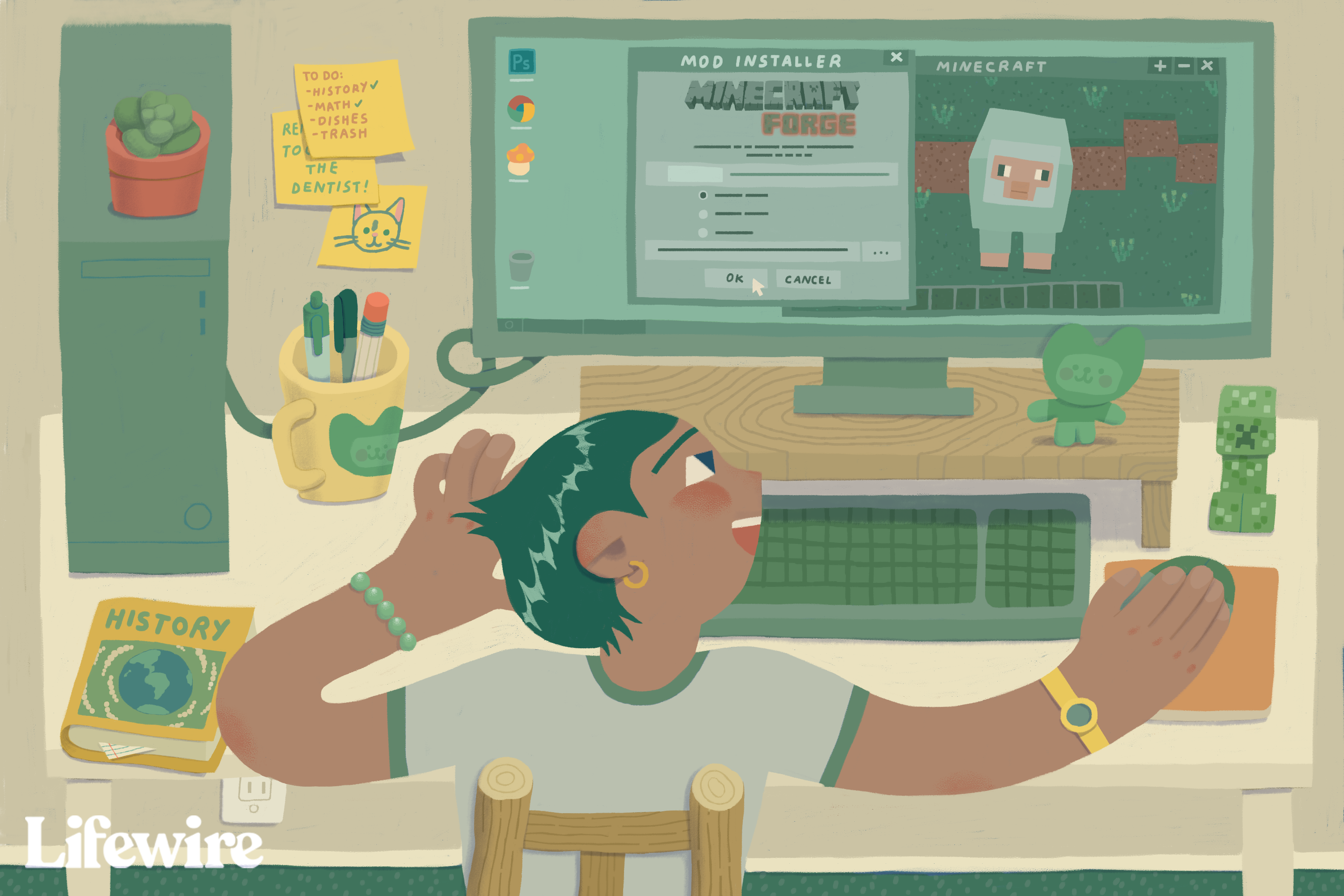Mitä tietää
- Lataa ja asenna Minecraft Forge PC- tai Mac-tietokoneeseen, lataa sitten modi ja laita se omaan Minecraft kansio.
- Muilla alustoilla modeja kutsutaan lisäosiksi, joita voi ostaa pelin sisäisestä kaupasta.
- Lataa Minecraft-modit vain luotettavista lähteistä, kuten The Minecraft Forumista, jonne modivalmistajat lataavat modinsa.
Tässä artikkelissa kerrotaan, kuinka saada Minecraft-modit PC:lle ja Macille. Ohjeet koskevat alkuperäistä Java-versiota ja Minecraftin Bedrock-versiota.
Kuinka asentaa Minecraft Modit PC:lle ja Macille
Perusvaiheet Minecraft-modien asentamiseen, jos pelaat alkuperäistä Java-versiota PC- tai Mac-tietokoneella, ovat:
- Lataa ja asenna Minecraft Forge (jos sinulla ei vielä ole sitä).
- Lataa Minecraft-modi luotettavasta lähteestä.
- Aseta mod Minecraft-kansioosi.
- Käynnistä Minecraft tavalliseen tapaan.
Asenna Minecraft-modit muille alustoille
Jos pelaat Minecraftia toisella alustalla, kuten Xbox Onella, modeja, skinejä, karttapaketteja ja muita lisäyksiä kutsutaan lisäosiksi. Näillä alustoilla prosessi on vieläkin helpompi:
- Käynnistä Minecraft.
- Klikkaus Store†
- Napsauta haluamaasi lisäosaa. Lisäosat eivät ole ilmaisia. Jos pelaat Minecraftia alustalla, joka käyttää lisäosia modien sijaan, modeja ei voi asentaa ilmaiseksi.
- Klikkaus Avata ostaaksesi lisäosan.
Mitä modit ovat Minecraftille?
Mod on lyhenne sanoista modifikaatio, joten Minecraft-modi on oikeastaan vain jotain, joka muuttaa kaiken Minecraftissa sen alkuperäisestä tilasta toiseen. Modit voivat lisätä uusia reseptejä askarteluun, lisätä tai muuttaa pelin olentoja ja muuttaa pelin pelaamistapaa vieläkin radikaalimmin. Muut modit toimivat kulissien takana saadakseen pelin toimimaan paremmin, näyttämään paremmalta tai jopa lisäämään uusia ominaisuuksia, kuten virtuaalitodellisuuden tuen.
Jopa yksinkertaiset Minecraft-modit, kuten OzoCraft-tekstuuripaketti, voivat muuttaa pelin ulkoasua dramaattisesti.
Vaikka on mahdollista pelata ilman modeja, modien asentaminen voi puhaltaa peliin uutta elämää ja tehdä sen pelaamisesta paljon hauskempaa. Ennen kuin etsit asennettavaa modia, on tärkeää ymmärtää, että Minecraftista on kaksi eri versiota ja jokainen versio käsittelee modeja omalla tavallaan. Alkuperäinen versio on nyt nimeltään Minecraft: Java Edition, ja voit pelata sitä Windows-, Mac- ja Linux-tietokoneilla. Modit ovat laajalti saatavilla ja ilmaisia, joten hyvien löytäminen ja asentaminen voi olla monimutkaista. Uudempi versio on nimeltään Minecraft. Se on saatavilla Windows 10:lle, Xbox Onelle, matkapuhelimille ja tableteille sekä muille alustoille. Tämän pelin version avulla voit pelata ihmisten kanssa eri alustoilla. Voit esimerkiksi pelata Xboxilla, kun ystäväsi pelaa iPhonellaan. Java-versiolle suunnitellut modit eivät toimi tämän uudemman version kanssa.
Kuinka valitset Minecraft-modin käytettäväksi?
Minecraft-modin valinta on henkilökohtainen mieltymys, koska se riippuu todella siitä, mitä haluat muuttaa Minecraftissa. Jos olet uusi modien käyttäjä, paras paikka aloittaa on katsomalla luettelo parhaista saatavilla olevista Minecraft-modeista tai vierailemalla hyvämaineisessa modeemilähteessä.

Minecraft-modin valitseminen voi olla vaikeaa, koska niitä on niin paljon.
Paras tapa selvittää, mikä Minecraft-modi ladata ja asentaa, on kysyä itseltäsi muutama kysymys:
- Mitä haluaisit lisätä tai muuttaa Minecraftiin?
- Oletko kiinnostunut puhtaasti kosmeettisista muutoksista vai haluatko suuria muutoksia peliin?
- Haluatko vain luoda uusia reseptejä vai haluatko kokea aivan uuden seikkailun tai maailman?
Koska valittavien modien määrä on niin suuri, on mahdollista, että jos keksit jotain, mitä haluaisit tehdä Minecraftilla, voit löytää modin, joka voi auttaa. Toinen loistava tapa valita Minecraft-modi on katsoa YouTube-videoita. Siellä on paljon suosittuja Minecraft YouTube -käyttäjiä, jotka testaavat erilaisia modeja, joten tämä on helppo tapa nähdä, mikä näyttää hauskalta. Ainoa asia, joka tulee muistaa valittaessa Minecraft-modia, on, että kun Minecraft päivitetään, se voi rikkoa vanhemmat modit. Varmista siis, että valitset modi, joka on yhteensopiva asentamasi Minecraft-version kanssa.
Lataa Minecraft-modit
Minecraft-modien lataaminen on erittäin helppoa, ja modien löytämiseen on joitain suhteellisen turvallisia lähteitä. Joillakin moddereilla on verkkosivut, joilta voit ladata modin suoraan lähteestä, mutta voi olla vaikeaa määrittää, onko tällainen henkilökohtainen sivusto turvallinen.
Turvallisin tapa ladata Minecraft-modit on vierailla paikassa, johon tekijät lataavat omat modifikaationsa.
Turvallisin tapa ladata Minecraft-modit on mennä resursseihin, kuten The Minecraft Forum, johon modivalmistajat lataavat modinsa. Kääntöpuolena on, että sinun on vältettävä paikkoja, joissa ihmiset ovat ladanneet modifiointeja, joita he eivät ole luoneet, koska ei ole mahdollista nähdä, onko tiedostoja muutettu. Minecraft-modin lataaminen on yhtä helppoa kuin halutun modin löytäminen yhdestä näistä resursseista ja mod-tiedoston lataaminen. Modi tallennetaan sitten tietokoneellesi ja voit asentaa sen.
Asenna Minecraft Modit
On olemassa monia eri tapoja asentaa Minecraft-modioita, mutta suosituin on Forge-niminen ohjelma. Tämä menetelmä edellyttää Forgen lataamista ja asentamista, eikä se ole yhteensopiva kaikkien modien kanssa, mutta se on erittäin yksinkertainen. Kun olet asentanut Forgen, voit käyttää sitä Minecraft-modin asentamiseen seuraavasti: Varmuuskopioi Minecraft-tiedostot ennen modin asentamista. Modit ovat yleensä vaarattomia ja voit yleensä vain poistaa ne, jos ne eivät toimi odotetulla tavalla tai jos et vain halua niitä enää. Aina on kuitenkin mahdollisuus, että jokin voi mennä pieleen. Tämä mielessä pitäen on hyvä idea tehdä kopio Minecraft .jar -tiedostosta tai koko kansiosta ennen kuin jatkat.
- Etsi lataamasi modi tai lataa uusi mod. Jos olet lataamassa uutta moda, varmista, että valitset sellaisen, joka on yhteensopiva sekä Minecraft- että Forge-versioidesi kanssa.
- Etsi tietokoneeltasi kansio, joka sisältää Minecraftin.
- Windowsissa: Valita Juosta aloitusvalikosta, liitä %appdata%.minecraft tyhjään kenttään ja napsauta Juosta†
- Macissa: Avata etsijäpidä Alt-näppäintä painettuna ja napsauta sitten Mennä † Kirjasto ylävalikkopalkissa. auki sitten Ohjelmistotuki: ja etsi Minecraft sieltä.
- Kopioi .jar- tai .zip mod -tiedosto ensimmäisestä vaiheesta toisessa vaiheessa löytämäsi Minecraft-kansion mods-alikansioon.
- Käynnistä Minecraft, varmista, että Forge-profiili on aktiivinen ja napsauta pelata†
- Napsauta modit-painiketta tarkistaaksesi, onko modi asennettu oikein.Forge on yksinkertainen ja yleinen tapa asentaa Minecraft-modit.
Jos modin asennus ei onnistu, varmista, että se on yhteensopiva Forgen ja Minecraftin versioidesi kanssa. On myös tapauksia, joissa yksi mod voi estää toista modia toimimasta.
Minecraft-modit muille alustoille kuin PC:lle
Minecraftin ei-Java-version modeja kutsutaan lisäosiksi, eivätkä ne ole ilmaisia. Ostat ne Minecraft-kaupasta, johon pääset pelistä. Minecraftin alkuperäiseen Java-versioon ei ole saatavilla yhtä paljon lisäosia kuin modit, mutta voit löytää myymälästä skin-paketteja, tekstuuripaketteja, maailmoja ja mitä Microsoft kutsuu «mashupeiksi». Jos nämä termit ovat tuntemattomia, ne on itse asiassa melko helppo ymmärtää:
- Piilottaa: Muuta hahmosi ulkonäköä.
- tekstuurit: Muuta maailman ilmettä tekemällä palikoista ja olennoista erilaisia.
- Maailman: Lisää mukautettuja maailmoja pelataksesi ja voit myös muuttaa pelin kulkua kuin oikeaa modia.
- mashups: Lisää yhdistelmä skinejä, tekstuureja ja maailmoja teemapakettiin.
Koska lisäosien ekosysteemi on suljettu, lisäosien hankkiminen on paljon helpompaa ja turvallisempaa kuin Java-version modifiointien hankkiminen. Se ei ole ilmainen, mutta se kaikki tehdään Minecraftin sisällä.
Modifikaatioiden asentaminen Minecraftin Windows 10-, Mobile- ja Xbox One -versioihin on helppoa, mutta ei ilmaista.
- Käynnistä Minecraft alustalla, joka on saanut Better Together -päivityksen (Windows 10, Xbox One, iOS, Android jne.)
- Klikkaus Store†
- Löydä haluamasi skinpack, texturepack, world tai mashup.
- Klikkaus Avata† Klikkaa † näytön oikeassa yläkulmassa ostaaksesi Minecoineja, jos sinulla ei ole tarpeeksi. Saat myös kehotteen ostaa Minecoineja, kun napsautat . napsautettiin Avata jos sinulla ei ole tarpeeksi.
- Lisäosa asennetaan automaattisesti.
Tietoturvaongelmat Minecraft-modeissa, tekstuureissa, skineissä ja modpackeissa
Vaikka Minecraft-modit ovat yleensä melko turvallisia, verkosta löydettyjen tiedostojen lataamiseen ja asentamiseen liittyy aina riskejä. Jotkut tärkeimmistä huolenaiheista ovat:
- Itse modi voi sisältää haittaohjelmia, vakoiluohjelmia tai viruksia.
- Sivusto, josta lataat muokkauksen, voi olla saastunut tai se voi olla haitallinen sivusto, joka saastuttaa tietokoneesi tarkoituksella.
- Modi voi sisältää sopimatonta sisältöä tai ei toimi ilmoitetulla tavalla.
- Modi voi mahdollisesti pilata Minecraft-pelisi pelitiedostojen välisen odottamattoman vuorovaikutuksen vuoksi.
Suurin osa näistä mahdollisista ongelmista voidaan välttää lataamalla vain Minecraft-modit luotettavista lähteistä. Jos modi tunnetaan ja modin luojalla on virallinen sivusto, se on aina turvallisin latauspaikka. Jos et ole varma, onko modi turvallinen vai ei, Minecraft Forumin kaltaisen sivuston katsominen on yleensä paras vaihtoehto. Tämän avulla voit hyödyntää Minecraft-yhteisön tietoja ja kokemusta, mutta on silti joitain tärkeitä asioita muistaa:
- Vältä uusien foorumitilien lähettämien modien lataamista.
- Vältä lataamasta modeja, joilla ei ole kommentteja.
- Etsi modeja, jotka ovat olleet käytössä jo jonkin aikaa ja joissa on useita positiivisia kommentteja, mutta joissa ei ole viruksen, haittaohjelmien tai sopimattoman sisällön olemassaoloa osoittavia kommentteja.
Hyviä resursseja turvallisten Minecraft-modien löytämiseen ovat:
- Minecraft foorumi
- Planeetta Minecraft
- kirouksen takominen
Jos löydät Minecraft-modisivuston, josta et ole varma, tutustu tähän Githubin vaarallisten ja laittomien mod-sivustojen luetteloon. Luettelo ei ole tyhjentävä, mutta jos sivusto ponnahtaa siihen, sinun on parasta etsiä muualta haluamasi modi. Toinen hyvä idea on etsiä videoita YouTubesta ennen modin lataamista. Näin voit nähdä, miltä mod näyttää toiminnassa, tarkistaa, ettei siinä ole sopimatonta sisältöä, ja myös varmistaa, että modi on aito.
FAQ
- Mitkä ovat parhaat modit Minecraftille?Etsitpä sitten modeja, jotka parantavat pelin laatua tai lisäävät rikkaampia yksityiskohtia Minecraftiin, modeja on tarjolla runsaasti. Luettelomme sisältää joitain parhaista löytämistämme, mukaan lukien Optifine, Journeymap ja paljon muuta.
- Kuinka teen satulan Minecraftissa?Valitettavasti et voi luoda satulaa Minecraftissa. Löydät satulat tutkimalla vankityrmiä, temppeleitä ja linnoituksia. Tai voit käydä kauppaa mestaritason nahkakäsityöläisen kanssa saadaksesi suuremman mahdollisuuden. Voit ehkä valita yhden satunnaisesti tai jopa tappaa satulaa kantavan väkijoukon.
- Kuinka lataan paloja uudelleen Minecraftissa?Jos Minecraft Java Editionissa on häiriö, voit ladata palat uudelleen näppäimistökomennolla. Paina ja pidä painettuna F3 ja paina sitten A† Sinun pitäisi nähdä Minecraft-maailma ladattuna uudelleen.